Optimizacija isporuke Host-a Visoka upotreba mreže, diska ili CPU-a
Usluga Optimizacija isporuke Host-a Usluga(Service Host Delivery Optimization Service) se koristi za optimizaciju isporuke usluga i povećava brzinu ažuriranja. Osim toga, ovu uslugu možete koristiti i za smanjenje problema s propusnošću tijekom ažuriranja. Međutim, neki su korisnici izvijestili da optimizacija isporuke hosta usluge(Service Host Delivery Optimization) rezultira velikom upotrebom mreže(Network) , diska(Disk) ili procesora(CPU) . U slučaju da naiđete na isti problem, nastavite čitati ovaj post za korisna rješenja.
Bilo bi dobro ponovno pokrenuti računalo prije pokušaja bilo kojeg od predloženih postupaka za rješavanje problema. Izvođenjem ove radnje osvježava se operativni sustav i brišu se oštećeni privremeni podaci koji bi mogli biti razlog za ovaj problem.
Što radi Optimizacija isporuke hosta usluge(Service Host Delivery Optimization) ?
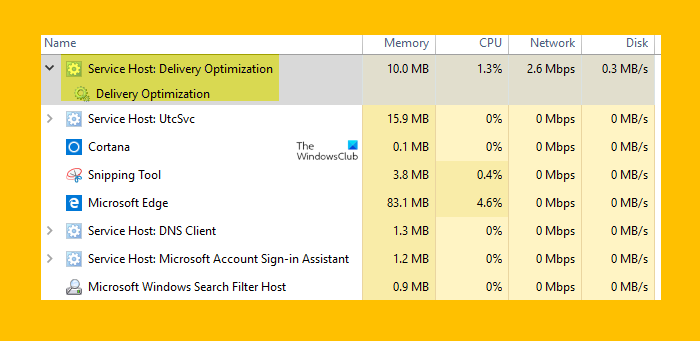
Naziv Windows usluge je Optimizacija isporuke(Delivery Optimization) ( DoSvc ). Obavlja zadatke optimizacije isporuke sadržaja i koristi se tijekom procesa Windows Update . Put do njegove izvršne datoteke je:
C:\WINDOWS\System32\svchost.exe -k NetworkService -p
(Service Host Delivery Optimization Network)Optimizacija isporuke hosta usluge Mreža , disk ili CPU
Slijedite dolje navedene prijedloge da biste riješili ovaj problem:
- Pokrenite Provjeru sistemskih datoteka
- Isključite(Turn) Dopuštanje preuzimanja s drugih računala
- Onemogućite automatska ažuriranja u Microsoft Storeu(Microsoft Store)
- Izmijenite propusnost mreže za BITS
- Izmijenite(Modify) pravila grupe(Group Policy) ili registar(Registry) kako biste onemogućili WUDO .
Pogledajmo ih sada detaljno:
1] Pokrenite provjeru sistemskih datoteka
Budući da je proces Windows OS -a, morate biti sigurni da potencijalna korupcija ne uzrokuje ovaj problem. Dakle, prva stvar koju biste mogli učiniti je pokrenuti alat za provjeru sistemskih datoteka kako biste zamijenili takve loše datoteke.
2] Isključite(Turn) dopuštanje preuzimanja s drugih računala
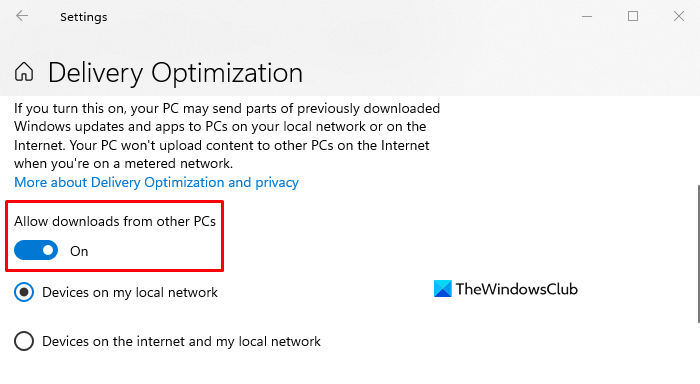
Kao prvi korak u ovoj situaciji, morat ćete onemogućiti postavku Optimizacija isporuke koja vašem računalu omogućuje preuzimanje ažuriranja s više vrsta mrežnih(Network) računala.
- Pritisnite(Press) tipku Windows + I tipkovni prečac da otvorite aplikaciju Postavke(Settings) .
- Kliknite odjeljak Ažuriranje i sigurnost(Update & Security) .
- Idite na karticu Optimizacija isporuke(Delivery Optimization) s lijevog okna.
- Isključite prekidač za Dopusti preuzimanja s drugih računala(Allow downloads from other PCs) .
- Sada ponovno pokrenite računalo i pokušajte provjeriti pojavljuje li se ovaj problem i dalje.
3] Onemogućite(Disable) automatska ažuriranja u Microsoft Storeu(Microsoft Store)
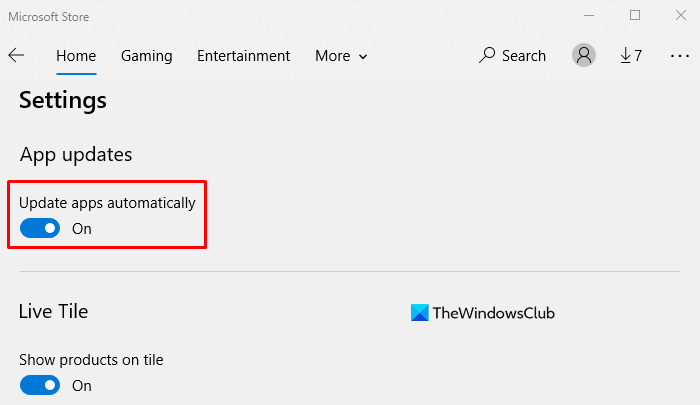
Microsoft Store ponekad može uzrokovati ovaj problem kada preuzima ažuriranja za određene aplikacije instalirane na vašem računalu. Ako gornja metoda ne riješi problem, onemogućite automatska ažuriranja u aplikaciji Microsoft Store i provjerite radi li
- Potražite aplikaciju Trgovina(Store) i zatim je otvorite.
- Idite u gornji desni kut aplikacije, kliknite na gumb Vidi više(See more) (tri točke).
- Odaberite opciju Postavke(Settings) s popisa izbornika.
- U odjeljku Ažuriranja aplikacija(App) isključite prekidač za opciju Automatsko ažuriranje aplikacija(Update apps automatically) .
- Ponovno pokrenite računalo i provjerite radi li.
4] Izmijenite(Modify Network) propusnost mreže za BITS
Da biste to učinili pomoću uređivača grupnih pravila(Group Policy Editor) , slijedite korake u nastavku:
- Kliknite(Click) gumb Start , upišite gpedit.msc i pritisnite Enter .
- Na sljedećoj stranici idite na sljedeću lokaciju: Computer Configuration > Administrative Templates > Windows Components > Delivery Optimization.
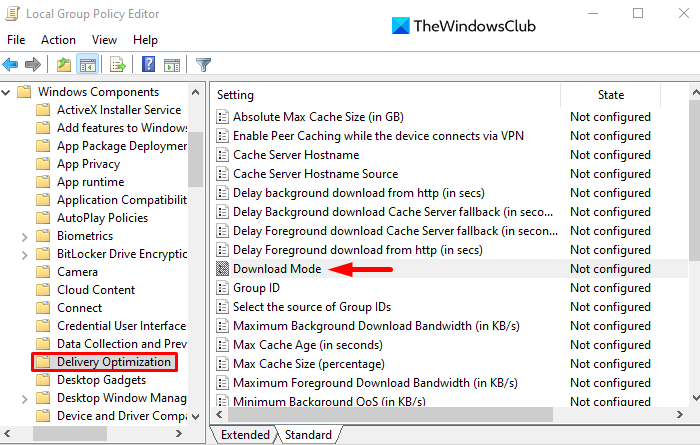
- Sada idite na desnu stranu prozora i dvaput kliknite na opciju Download Mode .
- Kada se pojavi stranica Način preuzimanja(Download Mode) , označite potvrdni okvir Omogućeno(Enabled) .
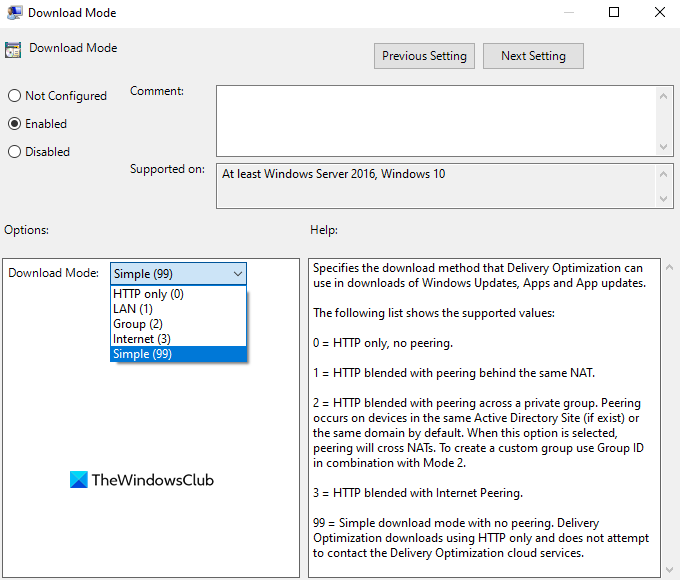
- U odjeljku Mogućnosti(Options) kliknite na padajući izbornik pored načina preuzimanja(Download Mode) i odaberite opciju Jednostavno (99)(Simple (99)) .
- Kliknite na Apply > OK da biste primijenili promjene.
- Vraćajući se na prozor Lokalna pravila grupe(Local Group Policy) , idite na ovo mjesto: Computer Configuration > Administrative Templates > Network > Background Intelligent Transfer Service (BITS).
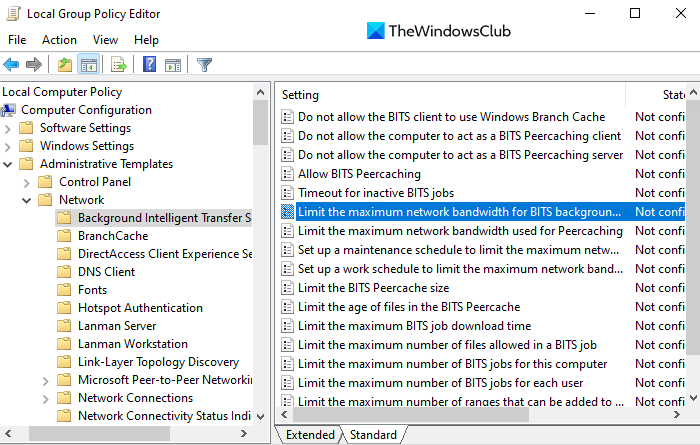
- Desnom tipkom miša kliknite opciju Ograniči maksimalnu propusnost mreže za BITS pozadinske prijenose (Limit the maximum network bandwidth for BITS background transfers ) i odaberite opciju Uredi(Edit) .
- Na sljedećem zaslonu odaberite opciju Omogućeno(Enabled ) .

- U odjeljku Opcije(Options) provjerite je li Ograničenje brzine prijenosa u pozadini (Kbps)(Limit background transfer rate (Kbps)) postavljeno na 10.
- Kliknite na Apply > OK da biste primijenili promjene.
- Ponovno pokrenite računalo i provjerite radi li.
Nakon što izvršite potrebne promjene, zatvorite prozor grupne politike i ponovno pokrenite računalo. Provjerite je li problem sada riješen.
5] Izmijenite(Modify) pravila grupe(Group Policy) ili registar(Registry) kako biste onemogućili WUDO
Alternativno, možete pokušati prilagoditi postavke optimizacije isporuke u Registru ili Pravilima grupe(delivery optimization settings in the Registry or Group Policy) .
Evo kako to možete učiniti koristeći Windows Registry .
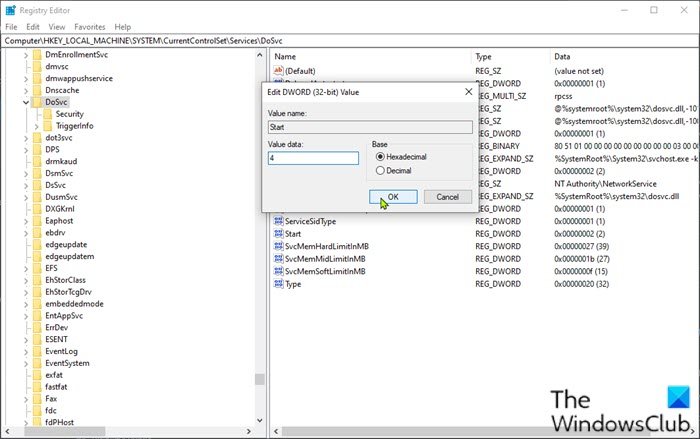
- Pritisnite tipku Windows + R da biste pozvali dijaloški okvir Pokreni(Run) .
- U dijaloškom okviru Pokreni upišite
regediti pritisnite Enter da biste otvorili uređivač registra(open Registry Editor) . - Idite ili skočite na stazu ključa registra u nastavku:
Computer\HKEY_LOCAL_MACHINE\SYSTEM\CurrentControlSet\Services\DoSvc
- Na mjestu, u desnom oknu, dvaput kliknite na unos Start da ga izmijenite.(Start)
- Upišite 4 u okvir Podaci o vrijednosti(Value data) .
- Kliknite OK da biste spremili promjenu.
- Zatvorite prozor uređivača registra.
- Ponovo pokrenite(Reboot) računalo da biste spremili promjene.
Trebam li onemogućiti optimizaciju isporuke(Delivery Optimization) ?
Optimizacija isporuke(Delivery) ugrađena je značajka sustava Windows(Windows) koja je osmišljena kako bi osigurala da vaše Windows računalo preuzima Windows ažuriranja i aplikacije s drugih računala na vašoj lokalnoj mreži, umjesto da koristi internet. Omogućuje Windows 10 dijeljenje podataka s drugim računalima na istoj lokalnoj mreži, što može biti korisno za peer-to-peer ažuriranja.
So should you disable delivery optimization in Windows? Yes, you could safely disable it!
Kada onemogućite optimizaciju isporuke, imat ćete manju zaštitu od zlonamjernog softvera, a neke značajke možda neće raditi ispravno. Na primjer, ako odspojite svoj Ethernet kabel nakon što onemogućite optimizaciju isporuke, OneDrive neće moći sinkronizirati vaše datoteke.
Možda ste primijetili da je Optimizacija isporuke(Delivery Optimization) uključena prema zadanim postavkama u vašem Windowsu(Windows) . To može pomoći u smanjenju vremena potrebnog za preuzimanje aplikacije ili bilo koje datoteke koja se dijeli s vama s drugog računala.
Međutim, mogu postojati slučajevi u kojima ova značajka može uzrokovati probleme s funkcioniranjem sustava Windows, kao što je spora internetska veza ili problemi s performansama tijekom preuzimanja datoteka s drugog računala na mreži. Ako naiđete na ove vrste problema, trebali biste onemogućiti opciju Optimizacija isporuke(Delivery Optimization) na svom računalu.
Povezano(Related) : Usluga platforme povezanih uređaja (CDPSvc) Velika upotreba diska(Connected Devices Platform Service (CDPSvc) High Disk Usage) – Možete li je onemogućiti?
Related posts
Fix Service Host: Lokalni sustav (svchost.exe) Visoka upotreba CPU-a i diska
Usluga platforme povezanih uređaja (CDPSvc) Velika upotreba diska
Host usluge: Lokalni sustav visoka upotreba CPU-a ili diska u sustavu Windows 11/10
Antimalware usluga Izvršna datoteka Visoka upotreba CPU-a, memorije, diska
Kako popraviti visoku upotrebu diska hosta usluge (SysMain) u sustavu Windows 11/10
Usluga inteligentnog prijenosa u pozadini ne radi u sustavu Windows 11/10
Service Host SysMain uzrokuje visoku upotrebu CPU-a i memorije
Usluge udaljene radne površine uzrokuju visoki CPU u sustavu Windows 11/10
Windows nije mogao pokrenuti uslugu dijagnostičke politike
Fix .NET Runtime Optimization Service Visoka upotreba CPU-a
Host dobavljača WMI (WmiPrvSE.exe) Visoka upotreba CPU-a u sustavu Windows 11/10
Što je Windows Update Medic Service (WaaSMedicSVC.exe)?
Popravi visoku upotrebu CPU-a od strane hosta usluge: lokalni sustav
Host usluge: Dijagnostička politika Usluga 100% korištenje diska na računalu sa sustavom Windows
Davatelj kriptografskih usluga sustava Windows prijavio je pogrešku
Windows nije mogao pokrenuti uslugu WLAN AutoConfig, pogreška 1068
Windows Modules Installer Worker (TiWorker.exe) Visoka upotreba procesora i diska
Kako omogućiti ili onemogućiti Print Spooler Service u sustavu Windows 11/10
IP Helper Service (iphlpsvc.exe) obrađuje veliku upotrebu internetskih podataka
Usluzi Windows Installer nije se moglo pristupiti ili pokrenuti
